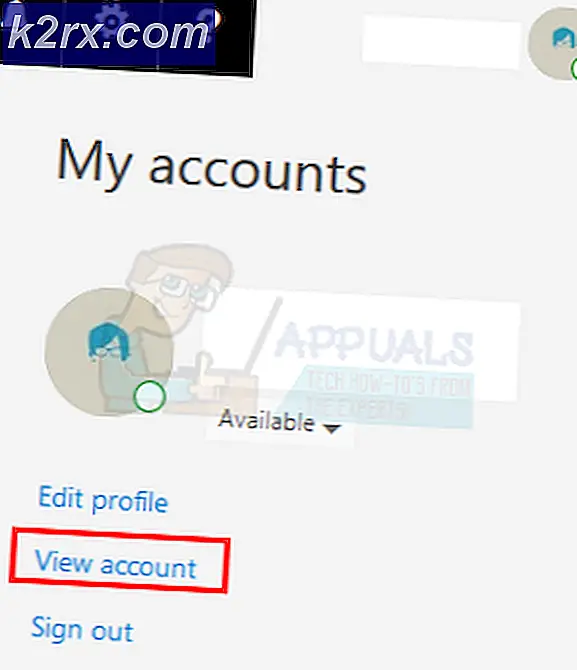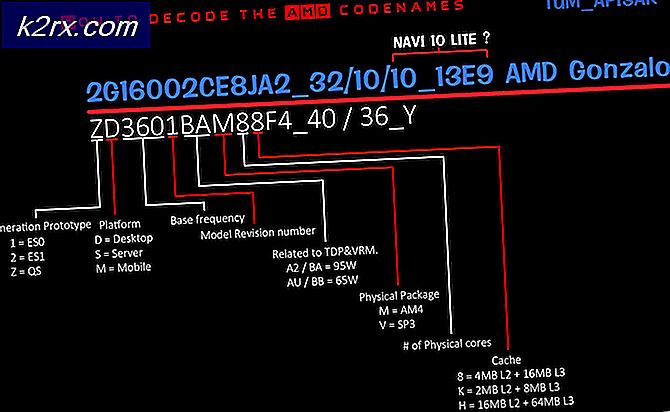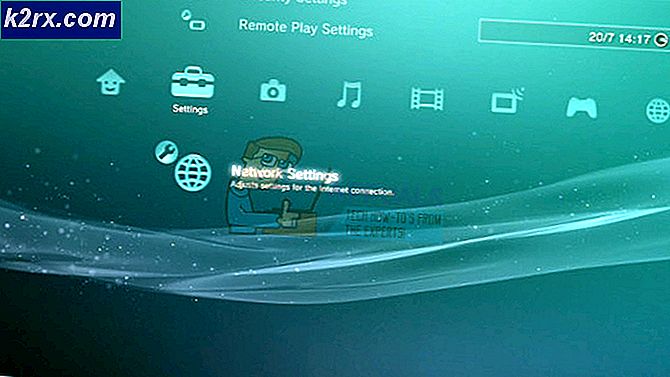Hoe Root Alcatel Pixi 4
Alcatel pixi 4 is een low-range telefoon van alcatel, deze werd afgelopen juni uitgebracht en heeft een 5-inch LCD capacitive touchscreen, samen met een mediatek quad-core processor in combinatie met 1GB aan ram en 8GB aan rom, alles bedekt met een Android 6.0-bediening systeem, laten we u in deze handleiding zien hoe u uw telefoon kunt rooten en voorbereiden voor het flashen van ROM's, Xposed-modules en andere.
Vereisten:
- Windows-pc
- Maak een back-up van alle contacten en persoonlijke gegevens op uw telefoon
- Een USB-kabel
Eerst moeten we de bootloader ontgrendelen, ontgrendelen van de bootloader zorgt ervoor dat alle gegevens op je telefoon worden gewist, dus ik raad je aan om van tevoren een back-up van je gegevens te maken, ga naar Instellingen -> Over telefoon en tik 7 keer op het buildnummer, als het eenmaal aangeeft dat je een ontwikkelaar bent, ga je terug naar het menu Instellingen -> Opties voor ontwikkelaars en tik je op USB-foutopsporing en druk je op ok, sluit je de telefoon aan op een pc en schakel je het vakje altijd deze computer in, nogmaals in de ontwikkelaaropties menu vink de OEM-ontgrendeling aan .
Op je laptop moet je een minimale snelle opstart en ADB installeren, je kunt het vinden via deze link .
Nadat u het hebt gedownload, volgt u de instructies van het installatieprogramma en maakt u een snelkoppeling op het bureaublad, opent u een opdrachtregel op het bureaublad en typt u fastboot-apparaten in als deze goed werkt. U moet uw telefoon zien als deze niet naar de stuurprogramma's van uw telefoon zoekt. het is niet geïnstalleerd.
Typ nu adb reboot-bootloader, nadat de telefoon opstart in de fastboot-modus, type fastboot oem unlock in, een waarschuwingsbericht verschijnt, negeer het en druk op de VOL UP- knop op uw apparaat. Wacht tot het apparaat opnieuw is opgestart.
PRO TIP: Als het probleem zich voordoet met uw computer of een laptop / notebook, kunt u proberen de Reimage Plus-software te gebruiken die de opslagplaatsen kan scannen en corrupte en ontbrekende bestanden kan vervangen. Dit werkt in de meeste gevallen, waar het probleem is ontstaan door een systeembeschadiging. U kunt Reimage Plus downloaden door hier te klikkenVoer op dezelfde opdrachtregel opnieuw adb reboot-bootloader in, download dit bestand hier nu, pak het uit naar een map en navigeer naar waar je het hebt uitgepakt, je zou een bestand met de naam herstel moeten zien en daar de commandolijn verplaatsen, door te typen in de opdrachtregel CD FOLDER PATH HIER
Eenmaal in die map typt u de opdrachtregel fastboot flash recovery recovery.img, u heeft nu een TWRP aangepast herstelproces, nog een stap verder naar rooten!
Download dit bestand hier nu en kopieer het naar het interne geheugen van je telefoon. Als je klaar bent, herstart je je telefoon naar het aangepaste herstel door op VOL + Power te drukken, ga je in TWRP naar Advanced -> Terminal en typ je deze code in.
echo SYSTEMLESS = true> /data/.supersu, ga nu naar je geavanceerde menu en klik op Bestandsbeheer. Vink je ./data-map aan voor een .superSU- bestand, als het bestaat ga je terug naar het hoofdmenu, druk op Installeren en zoek je SuperSU-bestand (het bestand dat je zojuist naar je telefoon hebt gekopieerd) vink het aan en veeg om te installeren.
Voordat u opnieuw opstart, kunt u een back-up maken met behulp van de back-up van TWRP, voor het geval u iets verkeerd doet. Druk gewoon op back-up en vink alles aan en veeg!
Als je klaar bent, kun je je telefoon opnieuw opstarten en is deze nu geroot!
PRO TIP: Als het probleem zich voordoet met uw computer of een laptop / notebook, kunt u proberen de Reimage Plus-software te gebruiken die de opslagplaatsen kan scannen en corrupte en ontbrekende bestanden kan vervangen. Dit werkt in de meeste gevallen, waar het probleem is ontstaan door een systeembeschadiging. U kunt Reimage Plus downloaden door hier te klikken